目录
为了组织工程中的音频信号流,首先要做的事情之一就是把 Actor-Mixer Hierarchy(角色混音器层级结构)中的各种对象组织好。在之前的课程中,你已经将各种声音对象放到了容器里面,这样做既能将相似的对象集中放到一起,又能利用容器的属性来将音高随机化这样的功能快速应用到所有这些对象上去。往后的工作中,你会需要管理成百上千的对象并把它们集成到游戏中去,将类似的对象组织在一起可以给这些工作开个好头。
当 Wwizard(魔法师)在《Cube》的各个关卡中探索时,其可能会发现各种各样的物品(如传送门、魔法帽等)。接下来,我们要将与这些物品关联的声音全部放到 Actor-Mixer 对象中。
-
打开 Lesson 5 的工程,然后展开 Actor-Mixer Hierarchy(Actor-Mixer 层级结构)下的 Default Work Unit(默认工作单元)。

Lesson 5 的工程中包含各种新的 Sound SFX(音效)对象和配置好的 Event(事件)。利用这些新增的内容,我们可以逐步学习如何管理日渐复杂的工程。
![[技巧]](/images/wwise101/?source=wwise101&id=tip.png)
稍后你可以花点时间摸索一下这个工程,看看里面的内容是如何组装起来的。工程的整体结构和思路你现在应该已经比较熟悉了。
-
在 Project Explorer(工程资源管理器)的 Audio(音频)选项卡中,选中 Default Work Unit(默认工作单元),然后单击 Create new 'Actor-Mixer'(创建新的 Actor-Mixer)按钮。

-
将刚才创建的 Actor-Mixer 命名为 Items。

-
选中 Footsteps 下除 Cube_Main_Theme 和 Heartbeat 外的所有条目。把选中的对象拖到 Items 这个 Actor-Mixer 里面去。

-
在 Project Explorer 中,选中刚创建的 Items 这个 Actor-Mixer。
既然你的物品都装在 Items 这个 Actor-Mixer 中,那么你需要弄明白 Actor-Mixer 是什么,而且更重要的是,要弄明白 Actor-Mixer 不是什么。
顾名思义,你可能会误以为 Actor-Mixer 里面装的所有对象的音频信号都被合为一路了,而且可能会把这个 Actor-Mixer 的General Settings(通用设置)选项卡上的 Volume 推子当作合并后的信号上的总音量推子(master fader)。其实完全不是这么回事!虽然名称看起来似乎如此,但 Actor-Mixer 其实并不会实施任何混音,而且其中所含的声音也不会混在一起。
实际情况是,Acter-Mixer 对象的数值型属性比如 Voice Volume(声部音量)或 Low-pass filter 代表一个偏置值,这个偏置会施加到该 Actor-Mixer 装的所有对象的对应属性上去。例如,如果这个 Actor-Mixer 的 Voice Volume 属性为 -3,那么它里面装的每个对象的 Voice Volume 都会减去 3dB,尽管当你直接观察里面这些对象的时候可能看不出来减去了这个数。因为这个效果是逐级累加的,所以如果一个 Actor-Mixer 被装到另一个 Actor-Mixer 或者任何其它有 Voice Volume 参数的对象里面,比如装到一个 random(随机)或者 sequence(序列)容器里面,那么涉及的所有对象上的偏置会被加到一起来决定源声音每次播放时的音量值。
如果把层级结构顶端的 Actor-Mixer 的 Voice Volume 属性整个降到最低,效果将是它所包含的所有对象的声部音量降低相同的程度(-96 dB)。本质上,相当于你操作其中的每个对象,调低了它们的所有声部音量。但是,如此大幅度地调低音量未必能够使对象静音,原因在于,如果层级结构的累积声部音量将总音量增大到足以补偿 -96 dB,那么就仍然听得到这些对象。仔细研究下图,看看当一个 Sound SFX 对象嵌套在其他对象里面的时候,累积效应是如何影响该对象的 Voice Volume属性的。
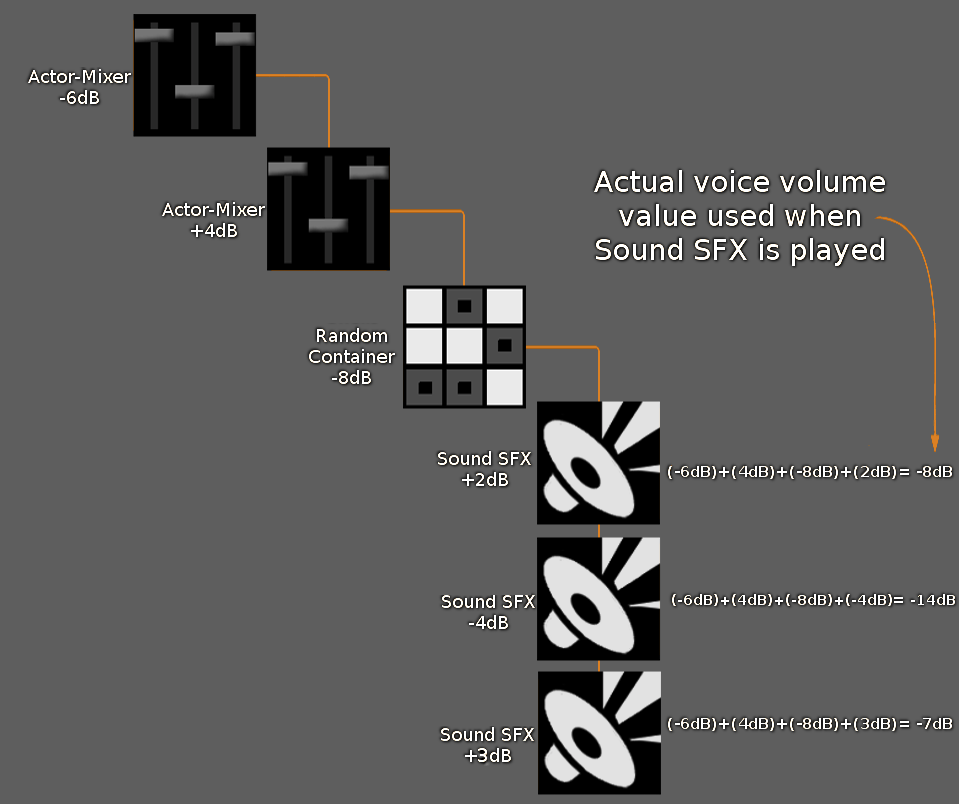
对于属性值为绝对值的一类属性而言,显然没有相对偏置这么一说,所以这类属性的工作方式和之前是不一样的。一个绝对值属性的例子是对象的 Output Bus(输出总线)指派,你将在下个例子中研究这个属性。
既然你已经理解了 Actor-Mixer,那么下面你要把跟主角直接相关的所有声音都放到它们自己的 Actor-Mixer 中去;然而,你要采用一种跟之前不同的思路。
-
选中 Defeated、Jump、Pain、Footsteps 和 Heartbeat 对象。右键单击其中一个选定对象,然后依次选择 New Parent >Actor-Mixer(新建父对象 > Actor-Mixer)。

-
将刚才创建的 Actor-Mixer 命名为 Main Character。
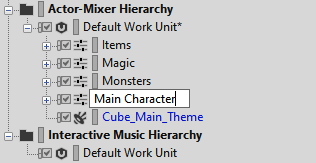
现在,我们通过适当设置工程可以更加方便地找到特定类型的声音。接下来,还可进一步为对象设置颜色代码。理论上来说,我们可以根据需要随意地为对象设置颜色代码。不过,在此我们选择按照刚才创建的 Actor-Mixer 分组来设置颜色代码。在为父对象设置颜色后,其所有子对象都会沿用该颜色。这样便于在 Wwise 内的各个视图中辨别对象与哪类声音相关。
-
右键单击 Items Actor-Mixer,然后选择 Set Color...(设置颜色...)。

这时会显示颜色选择器。

-
选择颜色选择器中的绿色方块,然后展开 Items Actor-Mixer。
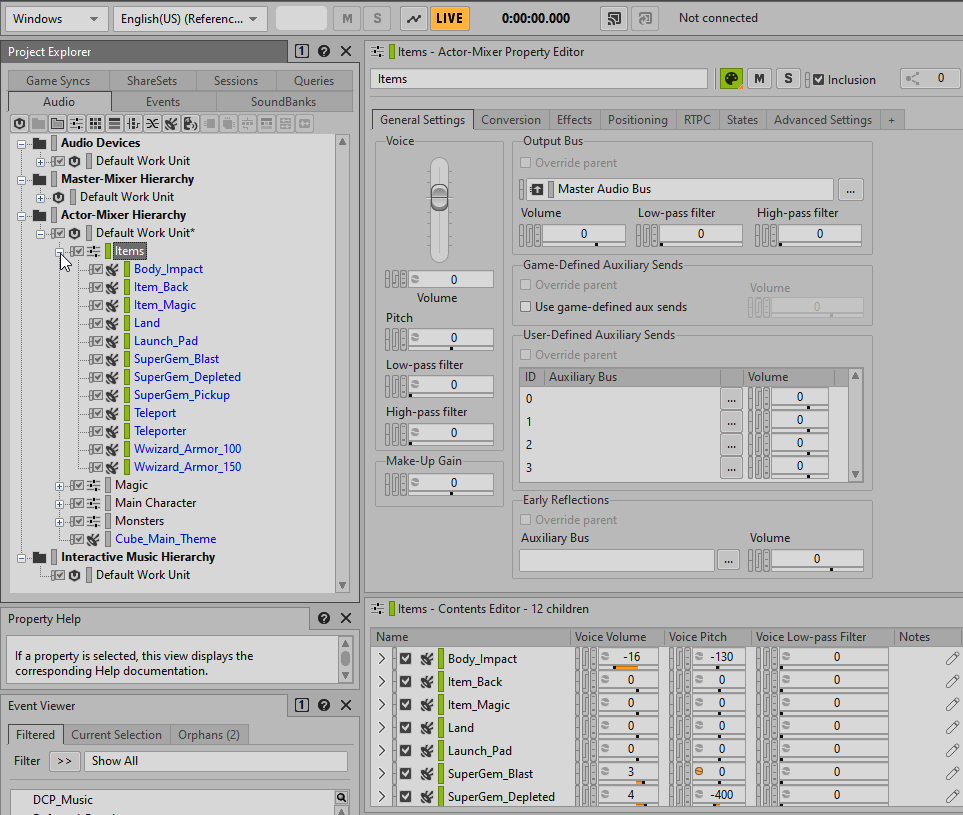
这时每个对象名称的左侧都会显示绿色标记。通过设置颜色,可以更快地辨别 Wwise 各个视图中使用的对象。接下来,我们要为其余 Actor-Mixer 设置颜色。
-
针对其余 Actor-Mixer,分别将 Magic、Main Character 和 Monsters 设为蓝色、紫色和红色,然后收起 Actor-Mixer。
